SQL server数据库的备份与还原10.docx
《SQL server数据库的备份与还原10.docx》由会员分享,可在线阅读,更多相关《SQL server数据库的备份与还原10.docx(12页珍藏版)》请在冰豆网上搜索。
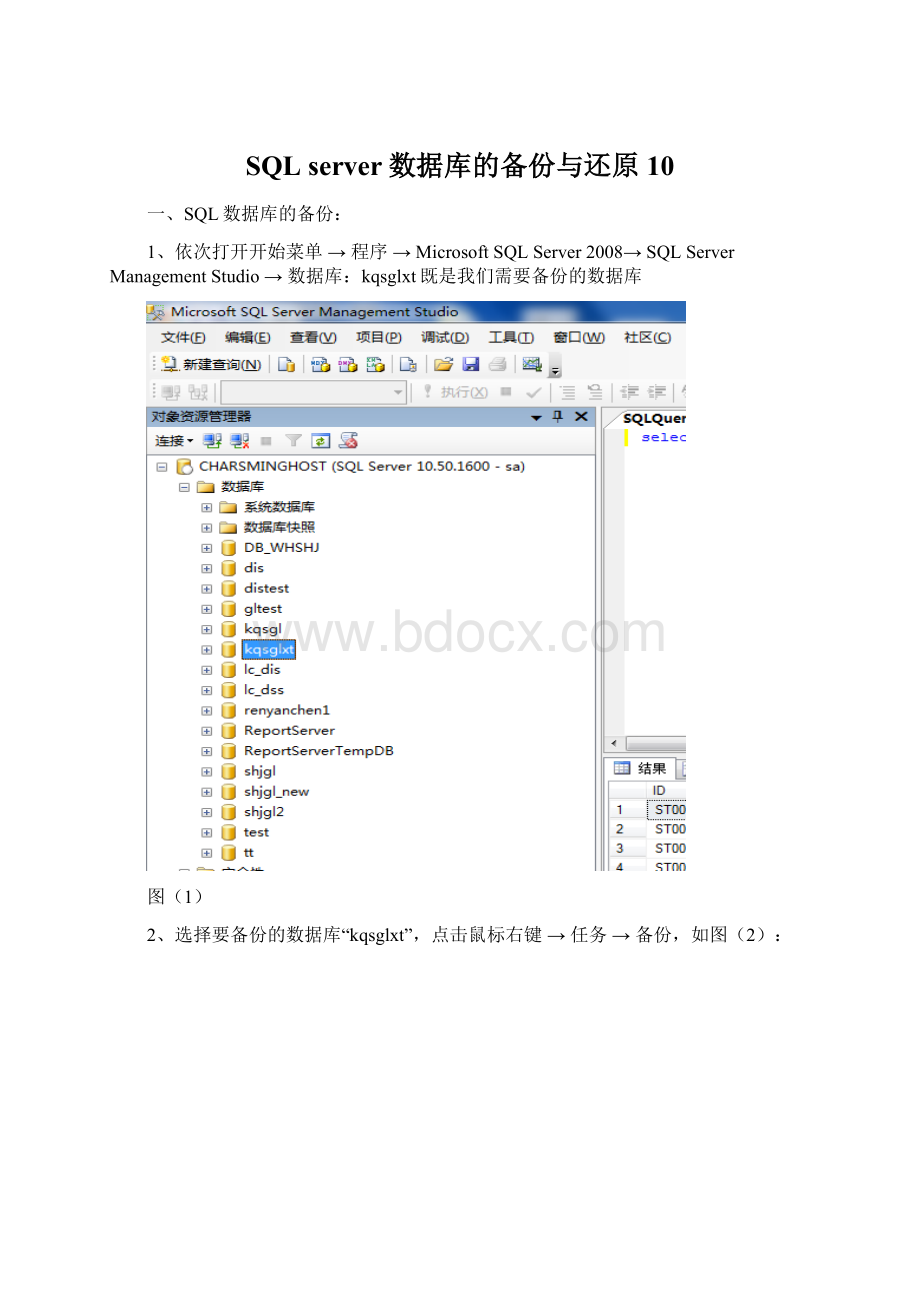
SQLserver数据库的备份与还原10
一、SQL数据库的备份:
1、依次打开开始菜单→程序→MicrosoftSQLServer2008→SQLServerManagementStudio→数据库:
kqsglxt既是我们需要备份的数据库
图
(1)
2、选择要备份的数据库“kqsglxt”,点击鼠标右键→任务→备份,如图
(2):
图
(2)
3、在打开的“备份数据库—kqsglxt”对话框中,先点击删除,然后点击“添加”,如图(3):
图(3)
4、在弹出的“选择备份目标”对话框中,如图(4)
图(4)
5、选择好备份的路径(如C盘根目录下),文件类型选择“所有文件”,“文件名”那个位置填写上您要备份的数据库的名字(最好在您备份的数据库的名字后面加上日期,以方便以后查找),之后连续点击“确定”按钮即可完成数据库的备份操作,如图(5):
图(5
二、SQL数据库的还原:
1、选择您要还原的数据库“kqsglxt”,点击鼠标右键→任务→还原→数据库,如图(6):
图(6)
2、在出现的“还原数据库—kqsglxt”对话框中选择“源设备”,然后点击后面的“…”按钮,如图(7):
图(7)
3、在出现的“指定备份”对话框中,点击“添加”按钮,如图(8):
图(8)
4、找到数据库备份的路径,选择您所要还原的数据库“kqsglxt”(注意:
文件类型选择所有文件),然后连续“两次”点击“确定”按钮,如图(9):
图(9)
5、在出现的“还原数据库—kqsglxt”对话框中,勾选上“选择用户还原的备份集”下的数据库前的复选框,如图(10)
图(10)
6、然后选择“选项”,勾选上“覆盖现有数据库”,然后点击确定按钮恢复数据库,如图(11):
图(11)
三、还原数据库问题解决方案
在还原数据库“Dsideal_school_db”时,有时会遇见上图中的问题“因为数据库正在使用,所以无法获得对数据库的独占访问权”,此时我们可以按照以下步骤解决此问题
1、右键数据库“Dsideal_school_db”,然后选择“属性”,如下图
2、在出现的“数据库属性—Dsideal_school_db”对话框中,选择“选项”,在“其他选项”下的“状态”中找到“限制访问”。
选择“SINGLE_USER”,点击“确定”按钮,如下图:
3、按照正常还原数据库的步骤,还原数据库。
A、SQL语句备份和还原
1、把数据库KQSGLXT备份到文件“c:
\KQSGLXT.bak”
backupdatabaseKQSGLXTtodisk='c:
\KQSGLXT20140108_2.bak';
执行结果如图:
*注:
KQSGLXT.bak文件备份到了数据库所在电脑的相应目录下
usemasterRESTOREdatabasekqsglxtFROMDISK='c:
\KQSGLXT20140108_3.bak'WITHREPLACE
backupdatabasekqsglxttodisk='c:
\KQSGLXT20140108_3.bak';